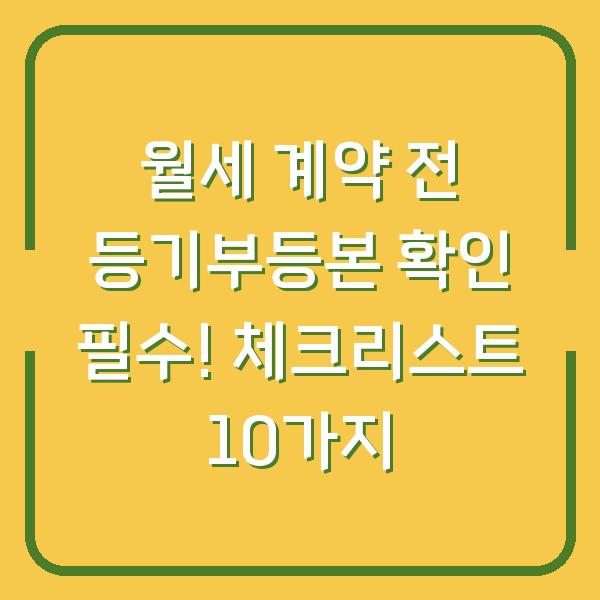OpenStack은 클라우드 컴퓨팅 솔루션으로, 다양한 서비스와 기능을 제공합니다. 그 중 Glance는 이미지 서비스로, 가상 머신 이미지의 저장, 검색 및 관리 기능을 수행합니다.
이번 글에서는 Ubuntu 22.04에 OpenStack Glance를 설치하는 방법에 대해 자세히 알아보겠습니다. 각 단계는 명확하게 구분되어 있으며, 필요한 모든 정보를 포함하고 있습니다.
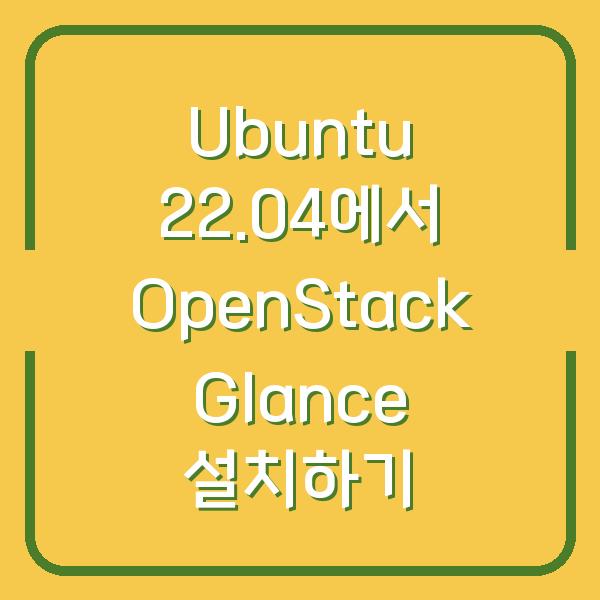
시스템 요구 사항 확인하기
OpenStack Glance를 설치하기 전에, 우선 시스템의 요구 사항을 확인해야 합니다. Ubuntu 22.04는 Glance를 지원하는 가장 안정적인 플랫폼 중 하나로 평가받고 있습니다.
그러나 설치 전에 시스템이 최소 요구 사항을 충족하는지 확인하는 것이 필요합니다.
| 요구 사항 | 설명 |
|---|---|
| 운영 체제 | Ubuntu 22.04 LTS |
| CPU | 최소 2코어 이상의 프로세서 |
| 메모리 | 최소 4GB 이상의 RAM |
| 디스크 공간 | 최소 20GB 이상의 가용 디스크 공간 |
| 네트워크 | 인터넷 연결 및 내부 네트워크 설정 필요 |
위의 표를 참조하여 시스템이 요구 사항을 충족하는지 확인합니다. 또한 Glance는 데이터베이스와의 연결이 필요하므로, MySQL 또는 MariaDB와 같은 데이터베이스를 설치해야 합니다.
다음 섹션에서는 데이터베이스 설치 및 설정 방법에 대해 설명합니다.
데이터베이스 설치 및 설정
Glance는 이미지 메타데이터를 저장하기 위해 데이터베이스를 필요로 합니다. MySQL이나 MariaDB가 일반적으로 사용되며, 이번 섹션에서는 MariaDB를 기준으로 설명하겠습니다.
- MariaDB 설치: 다음 명령어를 통해 MariaDB를 설치합니다.
bash
sudo apt update
sudo apt install mariadb-server python3-pymysql
- MariaDB 보안 설정: 설치 후 다음 명령어로 보안 설정을 진행합니다.
bash
sudo mysql_secure_installation
이 과정에서는 루트 비밀번호 설정, 익명 사용자 제거, 원격 루트 로그인 비활성화, 테스트 데이터베이스 제거, 권한 테이블 권한 재로드 등을 진행합니다.
- Glance용 데이터베이스 생성: MariaDB에 로그인하여 Glance에 사용할 데이터베이스와 사용자를 생성합니다.
bash
sudo mysql -u root -p
MariaDB 프롬프트에서 다음 SQL 명령어를 입력합니다.
sql
CREATE DATABASE glance;
CREATE USER 'glance'@'localhost' IDENTIFIED BY 'your_password';
GRANT ALL PRIVILEGES ON glance.* TO 'glance'@'localhost';
FLUSH PRIVILEGES;
EXIT;
위의 명령어에서 your_password는 안전한 비밀번호로 바꾸어야 합니다. 데이터베이스와 사용자 설정이 완료되면, 이제 Glance를 설치할 준비가 되었습니다.
OpenStack Glance 설치
이제 OpenStack Glance를 설치하겠습니다. Ubuntu의 패키지 관리 도구인 apt를 사용하여 Glance를 설치합니다.
- OpenStack 설치 도구 추가: OpenStack의 설치 도구를 추가합니다.
bash
sudo add-apt-repository cloud-archive:wallaby
sudo apt update
- Glance 설치: 다음 명령어로 Glance를 설치합니다.
bash
sudo apt install glance
- Glance 설정: Glance의 설정 파일을 수정하여 데이터베이스 연결 정보를 추가합니다. 설정 파일은
/etc/glance/glance-api.conf와/etc/glance/glance-registry.conf에 있습니다.
glance-api.conf 파일을 열어 다음과 같이 수정합니다.
ini
[database]
connection = mysql+pymysql://glance:your_password@localhost/glance
glance-registry.conf 파일도 동일하게 수정합니다.
- Glance 데이터베이스 초기화: 다음 명령어를 통해 Glance의 데이터베이스를 초기화합니다.
bash
sudo glance-manage db_sync
이 명령어는 Glance에 필요한 데이터베이스 테이블을 생성합니다. 초기화가 완료되면 Glance 서비스를 시작할 준비가 완료됩니다.
Glance 서비스 시작 및 활성화
Glance를 설치한 후, 서비스를 시작하고 활성화해야 합니다. 이를 통해 OpenStack 환경에서 Glance를 사용할 수 있게 됩니다.
- Glance 서비스 시작: 다음 명령어로 Glance API 서비스를 시작합니다.
bash
sudo systemctl start glance-api
sudo systemctl start glance-registry
- 서비스 자동 시작 설정: 서버가 재부팅될 때 Glance 서비스가 자동으로 시작되도록 설정합니다.
bash
sudo systemctl enable glance-api
sudo systemctl enable glance-registry
- 서비스 상태 확인: Glance 서비스가 정상적으로 실행되고 있는지 상태를 확인합니다.
bash
sudo systemctl status glance-api
sudo systemctl status glance-registry
상태가 “active (running)”으로 표시되면 성공적으로 Glance를 설치하고 실행한 것입니다.
Glance 설정 검증
Glance를 설치한 후에는 설정이 올바르게 적용되었는지 확인하는 것이 필요합니다. 이를 위해 몇 가지 기본적인 테스트를 수행할 수 있습니다.
- 이미지 업로드 테스트: Glance에 이미지를 업로드하여 정상 작동 여부를 확인합니다. 먼저, 테스트용 이미지 파일을 다운로드합니다.
bash
wget https://cloud-images.ubuntu.com/releases/focal/release/ubuntu-20.04-server-cloudimg-amd64-disk-kvm.img
그런 다음, Glance에 이미지를 등록합니다.
bash
openstack image create "Test Image" --file ubuntu-20.04-server-cloudimg-amd64-disk-kvm.img --disk-format qcow2 --container-format bare --visibility public
- 이미지 목록 확인: 업로드한 이미지가 잘 등록되었는지 확인합니다.
bash
openstack image list
위의 명령어를 통해 등록된 이미지 목록을 확인하고, “Test Image”가 정상적으로 등록되었는지 확인합니다.
결론
Ubuntu 22.04에서 OpenStack Glance를 설치하는 과정은 위와 같이 이루어집니다. Glance는 이미지 서비스를 제공하여 OpenStack 환경에서 가상 머신 이미지를 효과적으로 관리할 수 있게 해줍니다.
이 글에서는 데이터베이스 설치에서부터 Glance 서비스 시작 및 검증까지의 모든 단계를 상세히 설명하였습니다. 이러한 과정을 통해 OpenStack의 강력한 기능을 활용할 수 있기를 바랍니다.